CSS를 사용하여 녹색 체크박스 버튼 스타일을 맞춤설정하세요.
이 글에서는 특정 참조 가치가 있는 CSS 사용자 정의 녹색 체크박스 버튼 스타일을 주로 소개합니다. 도움이 필요한 친구들이 참고할 수 있습니다.
HTML 자체 체크박스 또는 라디오 버튼 버튼 스타일은 비교적 간단합니다. 때때로 이러한 양식 컨트롤은 자신의 테마 스타일과 일치해야 할 수도 있습니다. 과거에는 JS의 도움으로 이를 달성할 수도 있습니다.
렌더링:
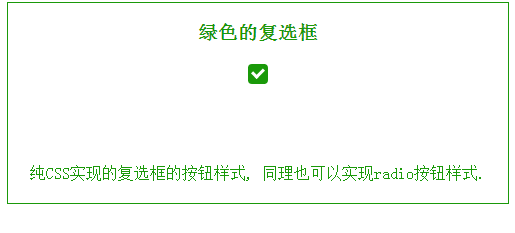
주제로 바로 넘어가겠습니다. 체크박스에 배경색이 필요하고 여기서는 체크박스를 사용하여 선택한 상태를 나타냅니다. HTML은
<p class="i-check">
<input type="checkbox" value="0" />
<label></label>
</p>.i-check를 전체 체크박스로 간단히 표현할 수 있습니다. 추가된 CSS 코드도 간단합니다.
.i-check {
width: 20px;
height: 20px;
position: relative;
margin: 20px auto;
}체크박스의 크기는 필요에 따라 표시됩니다.
그런 다음 확인란의 기본 상태를 설정합니다. 높이와 너비는 .i-check 설정과 동일합니다.
.i-check label {
width: 20px;
height: 20px;
cursor: pointer;
position: absolute;
top: 0;
left: 0;
background: #1A9909;
border-radius: 4px;이미 기본 상태를 수정했습니다. 지금 필요한 것은 선택 상태입니다. 여기서는 의사 클래스를 사용합니다. , 테두리를 설정하고 회전하면 체크 표시가 됩니다. 하지만 기본 상태 체크 표시는 숨겨져 있으므로 불투명도 0을 사용합니다.
.i-check label:after {
content: '';
width: 9px;
height: 5px;
position: absolute;
top: 4px;
left: 4px;
border: 3px solid #fff;
border-top: none;
border-right: none;
background: transparent;
opacity: 0;
transform: rotate(-45deg);
}자, 이제 전체 상태가 설정되어야 합니다. 체크박스를 클릭하세요. 시간이 되면 체크 표시가 나타나도록 하세요. 다음 코드가 완성될 수 있습니다.
.i-check input[type=checkbox]:checked + label:after {
opacity: 1;
}여기에 작성되었습니다. 사용자가 클릭할 수 있도록 입력 체크박스의 스타일을 설정하는 것을 잊지 마세요. , 높이와 너비는 전체 상자의 최상위 수준에 있어야 합니다. 이렇게 하면 사용자가 이 영역의 아무 곳이나 클릭할 수 있습니다. 마지막 단계는 입력 확인란을 숨기는 것입니다. 숨기고 없애는 게 아니라 여기서 숨기려면 불투명도를 0으로 설정하면 됩니다.
.i-check input[type=checkbox] {
opacity: 0;
position: absolute;
z-index: 2;
left: 0;
top: 0;
width: 100%;
height: 100%;
margin: 0;
}자, 전체 효과는 동일합니다. 방법으로는 라디오 버튼의 효과를 설정할 수도 있습니다.
위 내용은 이 글의 전체 내용입니다. 모든 분들의 학습에 도움이 되었으면 좋겠습니다. 더 많은 관련 내용은 PHP 중국어 홈페이지를 주목해주세요!
관련 권장 사항:
CSS를 사용하여 브라우저가 확대/축소될 때 배경 이미지의 크기를 변경하지 않는 코드를 구현하는 두 가지 방법
위 내용은 CSS를 사용하여 녹색 체크박스 버튼 스타일을 맞춤설정하세요.의 상세 내용입니다. 자세한 내용은 PHP 중국어 웹사이트의 기타 관련 기사를 참조하세요!

핫 AI 도구

Undresser.AI Undress
사실적인 누드 사진을 만들기 위한 AI 기반 앱

AI Clothes Remover
사진에서 옷을 제거하는 온라인 AI 도구입니다.

Undress AI Tool
무료로 이미지를 벗다

Clothoff.io
AI 옷 제거제

Video Face Swap
완전히 무료인 AI 얼굴 교환 도구를 사용하여 모든 비디오의 얼굴을 쉽게 바꾸세요!

인기 기사

뜨거운 도구

메모장++7.3.1
사용하기 쉬운 무료 코드 편집기

SublimeText3 중국어 버전
중국어 버전, 사용하기 매우 쉽습니다.

스튜디오 13.0.1 보내기
강력한 PHP 통합 개발 환경

드림위버 CS6
시각적 웹 개발 도구

SublimeText3 Mac 버전
신 수준의 코드 편집 소프트웨어(SublimeText3)

뜨거운 주제
 7695
7695
 15
15
 1640
1640
 14
14
 1393
1393
 52
52
 1287
1287
 25
25
 1229
1229
 29
29
 Vue에서 부트 스트랩을 사용하는 방법
Apr 07, 2025 pm 11:33 PM
Vue에서 부트 스트랩을 사용하는 방법
Apr 07, 2025 pm 11:33 PM
vue.js에서 bootstrap 사용은 5 단계로 나뉩니다 : Bootstrap 설치. main.js.의 부트 스트랩 가져 오기 부트 스트랩 구성 요소를 템플릿에서 직접 사용하십시오. 선택 사항 : 사용자 정의 스타일. 선택 사항 : 플러그인을 사용하십시오.
 HTML, CSS 및 JavaScript의 역할 : 핵심 책임
Apr 08, 2025 pm 07:05 PM
HTML, CSS 및 JavaScript의 역할 : 핵심 책임
Apr 08, 2025 pm 07:05 PM
HTML은 웹 구조를 정의하고 CSS는 스타일과 레이아웃을 담당하며 JavaScript는 동적 상호 작용을 제공합니다. 세 사람은 웹 개발에서 의무를 수행하고 화려한 웹 사이트를 공동으로 구축합니다.
 부트 스트랩에 분할 라인을 작성하는 방법
Apr 07, 2025 pm 03:12 PM
부트 스트랩에 분할 라인을 작성하는 방법
Apr 07, 2025 pm 03:12 PM
부트 스트랩 분할 라인을 만드는 두 가지 방법이 있습니다 : 태그를 사용하여 수평 분할 라인이 생성됩니다. CSS 테두리 속성을 사용하여 사용자 정의 스타일 분할 라인을 만듭니다.
 HTML, CSS 및 JavaScript 이해 : 초보자 안내서
Apr 12, 2025 am 12:02 AM
HTML, CSS 및 JavaScript 이해 : 초보자 안내서
Apr 12, 2025 am 12:02 AM
WebDevelopmentReliesonHtml, CSS 및 JavaScript : 1) HtmlStructuresContent, 2) CSSSTYLESIT, 및 3) JAVASCRIPTADDSINGINTERACTIVITY, BASISOFMODERNWEBEXPERIENCES를 형성합니다.
 부트 스트랩에 사진을 삽입하는 방법
Apr 07, 2025 pm 03:30 PM
부트 스트랩에 사진을 삽입하는 방법
Apr 07, 2025 pm 03:30 PM
Bootstrap에 이미지를 삽입하는 방법에는 여러 가지가 있습니다. HTML IMG 태그를 사용하여 이미지를 직접 삽입하십시오. 부트 스트랩 이미지 구성 요소를 사용하면 반응 형 이미지와 더 많은 스타일을 제공 할 수 있습니다. 이미지 크기를 설정하고 IMG-Fluid 클래스를 사용하여 이미지를 적응할 수 있도록하십시오. IMG 통과 클래스를 사용하여 테두리를 설정하십시오. 둥근 모서리를 설정하고 IMG 라운드 클래스를 사용하십시오. 그림자를 설정하고 그림자 클래스를 사용하십시오. CSS 스타일을 사용하여 이미지를 조정하고 배치하십시오. 배경 이미지를 사용하여 배경 이미지 CSS 속성을 사용하십시오.
 부트 스트랩 버튼을 사용하는 방법
Apr 07, 2025 pm 03:09 PM
부트 스트랩 버튼을 사용하는 방법
Apr 07, 2025 pm 03:09 PM
부트 스트랩 버튼을 사용하는 방법? 부트 스트랩 CSS를 소개하여 버튼 요소를 만들고 부트 스트랩 버튼 클래스를 추가하여 버튼 텍스트를 추가하십시오.
 부트 스트랩을위한 프레임 워크를 설정하는 방법
Apr 07, 2025 pm 03:27 PM
부트 스트랩을위한 프레임 워크를 설정하는 방법
Apr 07, 2025 pm 03:27 PM
부트 스트랩 프레임 워크를 설정하려면 다음 단계를 따라야합니다. 1. CDN을 통해 부트 스트랩 파일 참조; 2. 자신의 서버에서 파일을 다운로드하여 호스팅하십시오. 3. HTML에 부트 스트랩 파일을 포함; 4. 필요에 따라 Sass/Less를 컴파일하십시오. 5. 사용자 정의 파일을 가져옵니다 (선택 사항). 설정이 완료되면 Bootstrap의 그리드 시스템, 구성 요소 및 스타일을 사용하여 반응 형 웹 사이트 및 응용 프로그램을 만들 수 있습니다.





